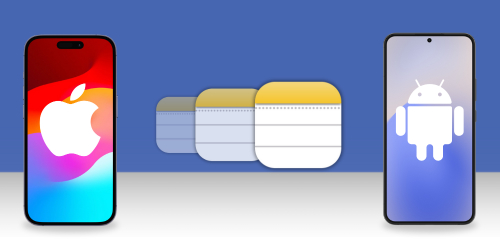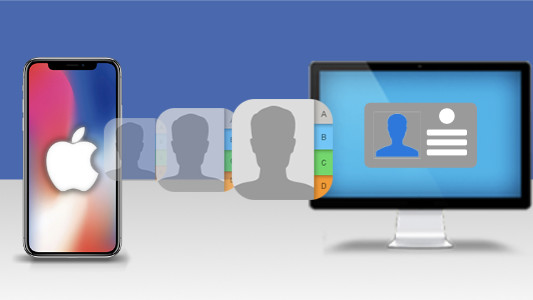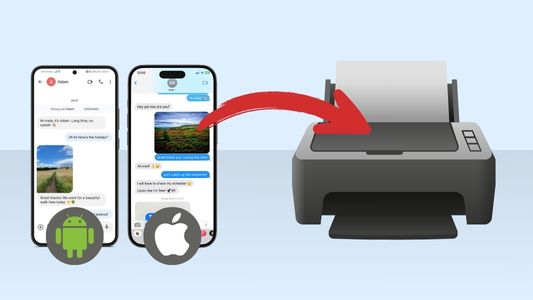Última Actualización : | Autor: Wide Angle Software Equipo
¿Cómo Transfiero Notas de iPhone a PC o Mac?
La app Notas de iPhone es una manera genial de resumir rápidamente información importante sin necesidad de un cuaderno. Puede que acabes con una lista de notas del tamaño de tu brazo. También pueden ser difíciles de ordenar y definitivamente acabarán ocupando espacio en tu iPhone. En una situación así, puede que sea mejor transferir las notas de tu iPhone a tu ordenador.
De manera alternativa, puede que estés cambiando de teléfono y puede que quieras saber cómo transferir notas de iPhone a Android.
Este artículo te guará a través de 3 sencillos métodos para transferir notas de tu iPhone a tu ordenador.
Ve directamente a:
1. Transferir Notas usando TouchCopy
El primero es nuestro método más robusto. La herramienta TouchCopy permite una transferencia rápida y sencilla de cualquier dato de iPhone a PC o Mac. Ofrece control completo sobre qué datos quieres transferir sin ninguna sincronización de iTunes, ni acceso a iCloud.
Cómo transferir notas de iPhone al ordenador sin iCloud - Veamos cómo podemos usar TouchCopy para acceder y transferir notas a PC o Mac...
- Abre TouchCopy y conecta tu iPhone.
- Haz Clic en Notas.
- Selecciona una Nota / Notas.
- Haz clic en “Guardar como PDF”, “Guardar como HTML” o “Guardar como texto”.
- Selecciona una ubicación en la que guardarlas y haz clic en “Copiar”.
¿Te gusta lo que ves? Consigue la versión completa:

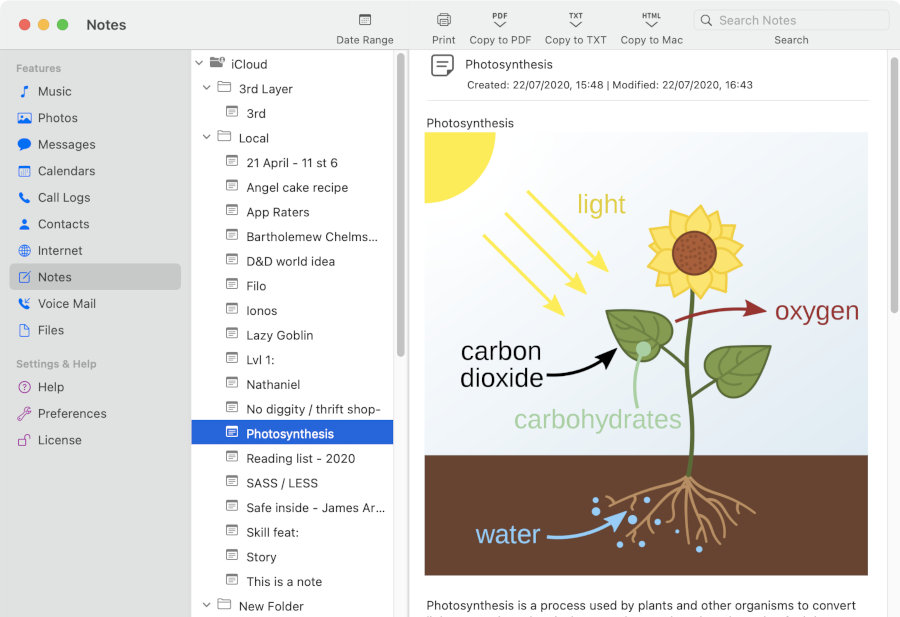
TouchCopy es capaz de acceder a cualquier dato almacenado en tu iPhone, y las notas no son una excepción. Cuando TouchCopy haya accedido a tus Notas, podrás navegar por ellas, verlas en tu ordenador, copiarlas o imprimirlas.
Ahora puedes copiar tus notas de iPhone a tu ordenador como HTML, PDF o Texto Simple.
2. Compartir Notas usando Email / Mensajes
El siguiente es un método rápido para aquellos usuarios que solo quieran transferir un par de notas. Puedes compartir notas de iPhone a través de email o mensajes, pero solo puedes enviarlas de una en una.
De esta manera, puedes enviar una nota a un contacto, o incluso enviártela a tu propia dirección de email, para que puedas acceder a ella desde otro ordenador o dispositivo. Veamos cómo se hace...
- Abre la app notas en tu iPhone.
- Abre la nota que quieras enviar.
- Toca sobre el icono de compartir en la esquina superior derecha.
- Selecciona qué canal te gustaría usar para enviar tu mensaje.
- ¡Enviar!
¡Cómo puedes ver debajo, puedes enviar una nota a través de medios como Airdrop, Mensaje, Correo, Messenger, WhatsApp y más!
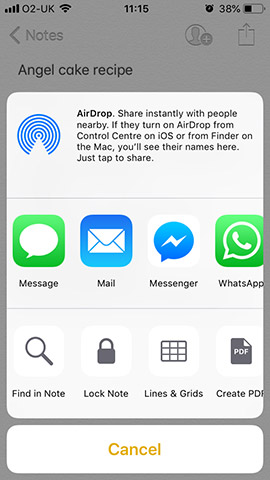
3. Exportar notas de iPhone a iCloud
Exportar notas a iCloud es sencillo, y significa que podrás acceder a las notas en cualquier dispositivo que use tu ID de Apple. Tus notas se guardarán en iCloud, e incluso cuando crees una nueva nota, también se guardará automáticamente en iCloud.
Sin embargo, ten en cuenta que solo tienes 5 GB de espacio gratuito en iCloud- si también estás guardando fotografías y vídeos en iCloud, se puede llenar muy rápidamente. Puedes pagar mensualmente para tener más almacenamiento en iCloud.
Activar almacenamiento en iCloud para tus notas de iPhone...
- En tu iPhone, abre Ajustes > [tu nombre] > iCloud.
- Activa Notas, en On.
- Se subirán tus notas a iCloud.
- Entra en iCloud en otro dispositivo para acceder a tus notas.
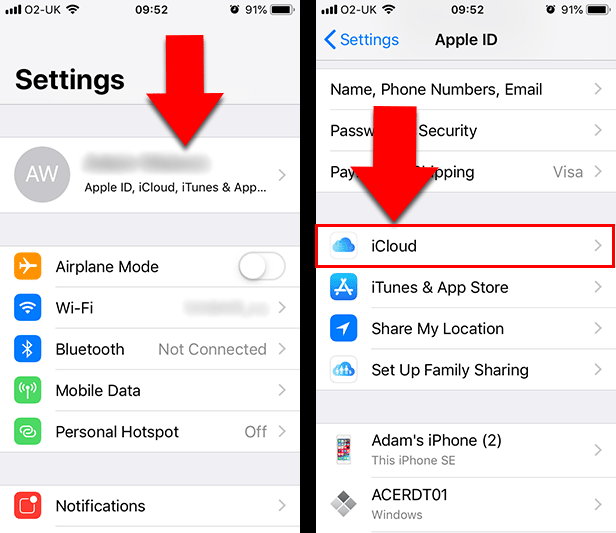
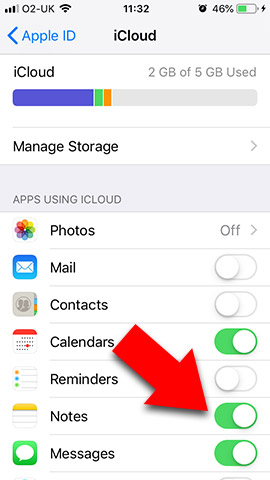
 Editor:
Editor:Wide Angle Software